Nastavení Microsoftu 365 Business Basic
Podívejte se na veškerý náš obsah pro malé firmy na Nápověda a vzdělávání pro malé firmy.
Podívejte se: Nastavení Microsoft 365 Business Basic
Pokud bylo pro vás toto video užitečné, můžete se podívat na kompletní sérii školení určených pro malé firmy a pro firmy, které se s Microsoftem 365 teprve seznamují.
Přidání existující domény do předplatného Microsoft 365 Business Basic
Při nákupu Microsoft 365 Business Basic máte možnost použít doménu, kterou vlastníte, nebo si ji koupit během registrace.
- Pokud jste si při registraci koupili novou doménu, je vaše doména nastavená a můžete přejít na Přidání uživatelů a přiřazení licencí.
- Přejděte na Centrum pro správu Microsoftu 365 na adrese https://admin.cloud.microsoft.
- Přechod do centra pro správu na https://portal.partner.microsoftonline.cn.
Zvolte Přejít k nastavení a spusťte průvodce.
V kroku Přidat doménu zadejte název domény, který chcete použít (například contoso.com).
Důležité
Pokud jste si doménu koupili během registrace, nezobrazí se tady krok Přidat doménu . Přejděte na Přidat uživatele .
Postupujte podle pokynů v průvodci Přidáním záznamů DNS a připojte doménu , která ověří, že doménu vlastníte. Pokud znáte svého hostitele domény, přečtěte si také článek Přidání domény do Microsoftu 365.
Pokud je vaším poskytovatelem hostingu GoDaddy nebo jiný hostitel s povoleným připojením k doméně, je tento proces snadný a automaticky se zobrazí výzva k přihlášení a ověření microsoftu vaším jménem.
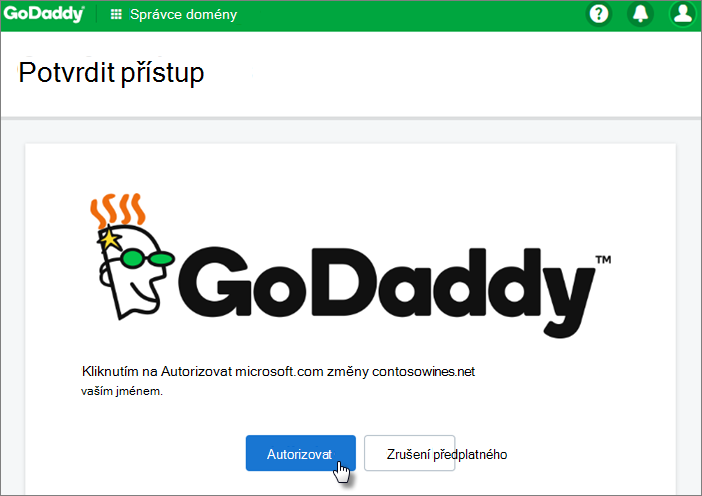
Přidání uživatelů a přiřazení licencí
Uživatele můžete přidat v průvodci, ale uživatele můžete přidat i později v Centru pro správu.
Všem uživatelům, které v průvodci přidáte, se automaticky přiřadí licence Microsoft 365 Business Basic.
Pokud vaše předplatné Microsoft 365 Business Basic obsahuje stávající uživatele (například pokud jste použili Microsoft Entra Connect), máte možnost jim teď přiřadit licence. Neváhejte a přidejte licence i jim.
Po přidání uživatelů získáte také možnost sdílet přihlašovací údaje s novými uživateli, které jste přidali. Můžete je vytisknout, poslat e-mailem nebo si je stáhnout.
Připojení domény
Poznámka
Pokud jste se rozhodli použít doménu .onmicrosoft nebo jste k nastavení uživatelů použili Microsoft Entra Connect, tento krok se nezobrazí.
Abyste mohli nastavit služby, musíte aktualizovat některé záznamy u svého hostitele DNS nebo doménového registrátora.
Průvodce nastavením obvykle rozpozná vašeho registrátora a poskytne odkaz na podrobné pokyny pro aktualizaci vašich záznamů názvového serveru na webu registrátora. Pokud ne, změňte názvové servery a nastavte Microsoft 365 u libovolného doménového registrátora.
- Pokud máte existující záznamy DNS, například web, ale váš hostitel DNS má povolené připojení k doméně, zvolte Přidat záznamy pro mě. Na stránce Zvolte online služby přijměte všechny výchozí hodnoty, zvolte Další a na stránce hostitele DNS zvolte Autorizovat.
- Pokud máte existující záznamy DNS s jinými hostiteli DNS (není povolené připojení k doméně), budete chtít spravovat vlastní záznamy DNS, abyste měli jistotu, že stávající služby zůstanou připojené. Další informace najdete v tématu Základy domény .
Postupujte podle pokynů v průvodci a nastaví se vám e-mail a další služby.
Po dokončení procesu registrace budete přesměrováni do Centra pro správu, kde můžete přidávat uživatele a přiřazovat licence. Po dokončení počátečního nastavení můžete pomocí stránky Nastavení v Centru pro správu pokračovat v nastavování a konfiguraci služeb, které jsou součástí vašich předplatných.
Další informace o průvodci nastavením a stránce Instalace Centra pro správu najdete v tématu Rozdíl mezi průvodcem nastavením a stránkou instalace.
Podívejte se na: Nastavení obchodního e-mailu s novou doménou
Postup: Nastavení obchodního e-mailu s novou doménou
Na stránce Jak se přihlásíte na Microsoft 365 Business Standard registraci zvolte Vytvořit nový firemní e-mailový účet (pokročilé).
Podle pokynů kupte novou doménu a zadejte název domény, kterou chcete použít (například contoso.com). Po dokončení nákupu domény můžete přidat uživatele a licence a nainstalovat aplikace Microsoft 365 v Centru pro správu.
Dokončení nastavení
Podle následujících kroků nastavte Outlook, Teams, OneDrive a svůj web.
Krok: Nastavení Outlooku pro e-mail
V nabídce Start ve Windows vyhledejte Outlook a vyberte ho.
(Pokud používáte Mac, otevřete Outlook z panelu nástrojů nebo ho vyhledejte pomocí Finderu.)
Pokud jste si outlook právě nainstalovali, vyberte na úvodní stránce Další.
ZvolteInformace o>souboru>Přidat účet.
Zadejte svoji e-mailovou adresu Microsoftu a vyberte Připojit.
Podívejte se na: Nastavení Outlooku pro e-mail
Další informace najdete v tématu Nastavení Outlooku pro e-mail.
Import e-mailu
Pokud jste Outlook používali s jiným e-mailovým účtem, můžete do nového účtu Microsoft importovat předchozí e-mail, kalendář a kontakty.
Export starého e-mailu
V Outlooku zvolte Otevřít soubor>& Exportovat>import/export.
Vyberte Exportovat do souboru a pak postupujte podle pokynů k exportu datového souboru Aplikace Outlook (.pst) a všech podsložek.
Import starého e-mailu
V Outlooku zvolte Otevřít soubor>& export>importu a exportu znovu.
Tentokrát vyberte Importovat z jiného programu nebo souboru a podle pokynů naimportujte záložní soubor, který jste vytvořili při exportu starého e-mailu.
Přehrát: Import a přesměrování e-mailů
Další informace najdete v tématu Import e-mailu pomocí Outlooku.
Můžete také použít Centrum pro správu Exchange k importu e-mailů všech uživatelů. Další informace najdete v tématu Migrace více e-mailových účtů.
Nastavení Microsoft Teams a OneDrivu pro firmy
Na hlavním panelu vyberte ikonu cloudu OneDrive a podle pokynů přesuňte soubory do nové složky OneDrive pro firmy. Vyberte Další a nastavte Microsoft Teams.
- Otevřete Microsoft Teams, vyberte ikonu svého profilu a pak Přidejte pracovní nebo školní účet. Postupujte podle pokynů pro přidání nového účtu do Teams.
Použití veřejného webu
Microsoft 365 neobsahuje veřejný web pro vaši firmu. Pokud ho chcete nastavit, zvažte použití partnera Microsoftu, jako je GoDaddy nebo WIX.
V Centru pro správu přejděte na Prostředky a pak vyberte Veřejný web.
Pod jednou z možností vyberte Další informace a pak se zaregistrujte u webového partnera a použijte jeho nástroje k nastavení a návrhu webu.
Podívejte se: Vytvoření firemního webu
Pozvání uživatelů, aby se připojili k vašemu předplatnému a organizaci
Po nastavení organizace můžete pozvat další uživatele, aby se připojili ke svému předplatnému Microsoft 365 pro firmy. Získají přístup ke všem funkcím předplatného.
Pozvání uživatelů k mému předplatnému
Dejte uživatelům vědět, že se můžou připojit k vaší organizaci a předplatnému podle pokynů v následujících článcích.
Související témata
Váš názor
Připravujeme: V průběhu roku 2024 budeme postupně vyřazovat problémy z GitHub coby mechanismus zpětné vazby pro obsah a nahrazovat ho novým systémem zpětné vazby. Další informace naleznete v tématu: https://aka.ms/ContentUserFeedback.
Odeslat a zobrazit názory pro